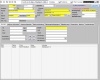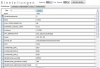Stammdatenverwaltung: Unterschied zwischen den Versionen
Zur Navigation springen
Zur Suche springen
Marko (Diskussion | Beiträge) |
Marko (Diskussion | Beiträge) |
||
| Zeile 8: | Zeile 8: | ||
Hier ist die Eingabe von KundenNr Nummer-kreisen und ob die Vorgänge MwSt enthalten sollen entscheidend für den weiteren Programmablauf. | Hier ist die Eingabe von KundenNr Nummer-kreisen und ob die Vorgänge MwSt enthalten sollen entscheidend für den weiteren Programmablauf. | ||
| − | [[File:Kundengruppen.jpg|thumb|100px| | + | [[File:Kundengruppen.jpg|thumb|100px|none|Kundengruppen]] |
<!--http://intrasell.googlecode.com/svn/trunk/Screenshots/Kundengruppen.jpg--> | <!--http://intrasell.googlecode.com/svn/trunk/Screenshots/Kundengruppen.jpg--> | ||
| − | |||
| − | |||
| − | |||
| − | |||
| − | |||
| − | |||
== Kunden == | == Kunden == | ||
| Zeile 24: | Zeile 18: | ||
Sie können mehrere Adressen pro Kunden eingeben. Z.Bsp. eine separate Adresse für Lieferungen oder Rechnungen. | Sie können mehrere Adressen pro Kunden eingeben. Z.Bsp. eine separate Adresse für Lieferungen oder Rechnungen. | ||
| − | [[File:Kunden.jpg|thumb|100px| | + | [[File:Kunden.jpg|thumb|100px|none|Kunden]] |
<!--http://intrasell.googlecode.com/svn/trunk/Screenshots/kunden.jpg--> | <!--http://intrasell.googlecode.com/svn/trunk/Screenshots/kunden.jpg--> | ||
| − | |||
| − | |||
| − | |||
| − | |||
| − | |||
| − | |||
| − | |||
| − | |||
== Lieferanten == | == Lieferanten == | ||
| Zeile 42: | Zeile 28: | ||
Hier können Sie diverse Programmeinstellungen vornehmen. | Hier können Sie diverse Programmeinstellungen vornehmen. | ||
| − | [[File:Einstellungen.jpg|thumb|100px| | + | [[File:Einstellungen.jpg|thumb|100px|none|Einstellungen]] |
<!--http://intrasell.googlecode.com/svn/trunk/Screenshots/einstellungen.jpg--> | <!--http://intrasell.googlecode.com/svn/trunk/Screenshots/einstellungen.jpg--> | ||
Aktuelle Version vom 22. Dezember 2015, 17:16 Uhr
- summary Hilfe: Stammdatenverwaltung in IntraSell.
Inhaltsverzeichnis
Stammdatenverwaltung
Kundengruppen
Hauptmaske->Kundengruppen
Legen Sie zuerst die Kundengruppen an.
Hier ist die Eingabe von KundenNr Nummer-kreisen und ob die Vorgänge MwSt enthalten sollen entscheidend für den weiteren Programmablauf.
Kunden
Hauptmaske->Kunden
Wählen Sie immer zuerst die Kundengruppe aus. Nach der Auswahl werden nur die Kunden aus dieser Kundengruppe gefiltert. Neue Kunden werden in dieser Kundengruppe angelegt.
Sie können mehrere Adressen pro Kunden eingeben. Z.Bsp. eine separate Adresse für Lieferungen oder Rechnungen.
Lieferanten
Einstellungen
Hauptmaske->Einstellungen
Hier können Sie diverse Programmeinstellungen vornehmen.